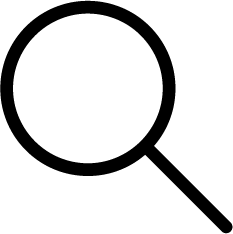Fragen zur Banking-App
![]() Eine App, alles im Blick.
Eine App, alles im Blick.
Mit der Renault Bank direkt Banking-App verwalten Sie Ihre Konten bei der Renault Bank direkt. Sie können Kontostände prüfen und Überweisungen auf Ihr Referenzkonto tätigen. Bleiben Sie auch unterwegs immer informiert und sehen Sie die Nachrichten in Ihrem persönlichen Postfach ein. Die Banking-App ist eine Ergänzung zum bereits bestehenden Online-Banking.
Weitere interessante Themen:
Banking-App herunterladen
Banking-App Gerätevoraussetzungen
Die App im Überblick
Um die Renault Bank direkt Banking-App zu installieren und zu nutzen, benötigen Sie ein mobiles Endgerät wie ein Smartphone oder Tablet mit einem aktuellen Betriebssystem. Zudem ist eine ausreichende Internetverbindung erforderlich. Eine SIM-Karte mit einer Mobilfunknummer benötigen Sie nicht.
Ab dem 19.11.2025 werden die Betriebssysteme Android 10 und iOS 17.6 oder höher unterstützt. Überprüfen Sie bereits jetzt das Betriebssystem Ihres mobilen Endgeräts. Falls erforderlich, führen Sie ein Update des Herstellers durch.
Auf Endgeräten mit vorhandenem oder nachträglich hinzugefügten Root oder Jailbreak kann die App aus Sicherheitsgründen nicht genutzt werden.
Sie können die Renault Bank direkt Banking-App aus dem App Store oder Google Play Store herunterladen. Eine alternative Downloadmöglichkeit wird nicht angeboten. Scannen Sie jetzt den jeweiligen QR-Code ein:
iOS:
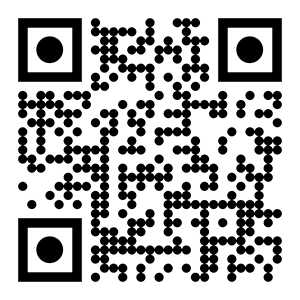
Android:
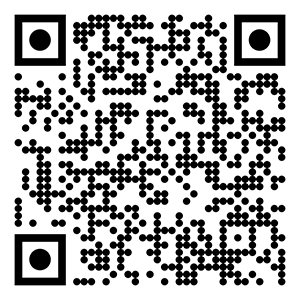
Das App-Passwort dient zur Entsperrung der Banking-App und schützt vor Zugriffen Dritter. Sie haben zusätzlich die Möglichkeit, die Face- oder Touch-ID zu aktivieren.
Das könnte Sie auch interessieren:
Biometrische Anmeldung in der Banking App
Passwort der Banking-App vergessen
Als Neukunde haben Sie sich Ihren Alias und Ihre PIN in der Kontoeröffnungsstrecke selbst festgelegt.
Sie können Ihren Alias oder Ihre User-ID jederzeit in Ihrem Online-Banking-Bereich einsehen. Loggen Sie sich ein und klicken Sie auf Service & Mehrwerte. Danach wählen Sie den Unterpunkt Sicherheit aus. Unter dem Punkt Onlinezugang können Sie Ihren Alias oder Ihre User-ID einsehen.
Falls Sie Ihre Zugangsdaten vergessen haben und sich nicht anmelden können, nutzen Sie zur Entsperrung Ihres Zugangs das Online-Formular. Den Link dazu finden Sie hier.
Durch das Schließen der App werden Sie bereits direkt abgemeldet. Alternativ wird die Banking-App automatisch nach drei Minuten Inaktivität geschlossen. Sie haben zusätzlich die Möglichkeit, in der Banking-App über das Menü auf Abmelden zu klicken.
In der Übersicht Ihrer Banking-App können Sie ganz einfach das gewünschte Konto antippen. Dadurch werden Ihnen bequem die Kontodetails angezeigt. Nun erhalten Sie drei Auswahlfelder, wo unter anderem auch die Option zu den Kontodetails aufgeführt wird.
Zurzeit können Sie in der Banking-App nur die Bankverbindungen hinterlegen, die Sie über Ihren Online-Banking-Zugang verwalten.
Sie benötigen eine Internetverbindung, damit die Banking-App genutzt werden kann.
Ihnen werden dieselben Konten wie in Ihrem Online-Banking-Bereich angezeigt.
Nachdem Sie die Renault Bank direkt Banking-App geöffnet haben, können Sie im Menü den Punkt Produkte & Angebote auswählen. Dort finden Sie die Möglichkeit zur Kontoeröffnung.
Das hinterlegte App-Passwort können Sie jederzeit in Ihrer Banking-App ändern. Wählen Sie unter Menü die Einstellungen und dann App-Passwort ändern. Sie werden gebeten, das aktuelle sowie das zukünftige Passwort einzugeben.
Das könnte Sie auch interessieren:
Passwort für die Banking-App vergessen
Sofern Sie Ihr App-Passwort vergessen haben, ist die Renault Bank direkt Banking-App erneut einzurichten. Hierzu ist die Deinstallation der App erforderlich. Laden Sie die Banking-App erneut aus dem App Store oder Play Store auf Ihr mobiles Endgerät. Vergeben Sie dann ein neues App-Passwort. Die Zugangsdaten zu Ihrem Online-Banking bleiben davon unberührt.
iOS:
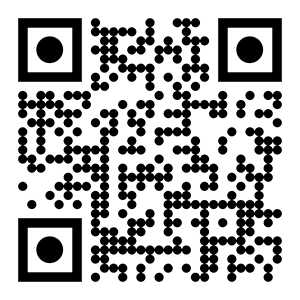
Android:
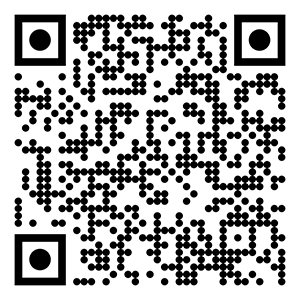
Sie haben die Renault Bank direkt Banking-App versehentlich gelöscht?
Sie können Ihre Banking-App jederzeit erneut installieren.
Unter Banking-App herunterladen finden Sie die Links zum herunterladen der App.
Sie haben die Banking-App versehentlich zurückgesetzt?
Alle Inhalte, Konten und Einstellungen wurden gelöscht. Eine Wiederherstellung ist nicht möglich. Die Banking-App muss neu eingerichtet werden.
Sie können sich auch mit Ihren biometrischen Daten anmelden. Diese können in der Banking-App aktiviert werden. Dazu wählen Sie innerhalb der App unter Menü den Punkt Einstellungen aus. Durch die Auswahl des Unterpunktes Biometrische Anmeldung können Sie Ihre Face- oder Touch-ID aktivieren.
!Wichtig: Die Nutzung der Biometrie für die App ist nur möglich, wenn diese bereits für Ihr mobiles Gerät eingerichtet wurde.
Dies können Sie ganz einfach einsehen, wenn Sie in der Banking-App unter Menü den Punkt Einstellungen auswählen. Die Versionsnummer wird Ihnen am unteren Bildschirmrand angezeigt.
In der Kontenübersicht Ihrer Banking-App können Sie ganz einfach eine Sortierung der Konten vornehmen. Tippen Sie auf das Stiftsymbol rechts neben dem Gesamtsaldo und wählen Sie 'Kontenübersicht anpassen' aus, um die Bearbeitung zu starten. Hier können Sie die gewünschte Sortierung festlegen. Dabei können Sie zwischen der Kategorie, dem Finanzinstitut und dem Kontoinhaber wählen. In der persönlichen Ansicht können Sie zusätzlich Gruppen für Ihre Konten erstellen.
Sie könnnen selbst entscheiden, welche Konten Ihnen in der Banking-App angezeigt werden sollen und welche nicht. Hierzu tippen Sie in der Übersicht der App rechts oben auf das Stiftsymbol. Die Sichtbarkeit des jeweiligen Kontos passen Sie über das Auge links neben dem Konto an. Des Weiteren können Sie auch direkt in der Kontenübersicht den Gesamtsaldo aus- bzw. einblenden.
In der Banking-App können Sie die Kontobezeichnung ganz einfach ändern, indem Sie in der Übersicht oben rechts auf das Stiftsymbol tippen. Anschließend wählen Sie die drei Punkte aus, um die Änderung vorzunehmen. Hier können Sie unter Konto umbenennen die Bezeichnung Ihrer Konten anpassen.
Sie haben zwei Optionen, um die Überweisungsmaske in Ihrer Banking-App aufzurufen:
Um direkt zur Überweisungsmaske zu gelangen, können Sie in der Banking-App auf das Euro-Symbol unten auf der Menüleiste tippen.
Alternativ können Sie im Menü über den Reiter Banking eine Überweisung durchführen.
In der Überweisungsmaske können Sie zwischen allen Tagesgeldkonten auswählen, welche Ihnen zur Verfügung stehen. Danach geben Sie bitte den gewünschten Betrag und ggf. einen Verwendungszweck ein. Sie können selbst wählen, ob die Überweisung sofort oder per Termin ausgeführt werden soll. Im Anschluss geben Sie die Transaktion in der SecureGo+ Renault Bank direkt-App frei.
Ihre terminierten Überweisungen können Sie im Menü über den Reiter Banking aufrufen und verwalten. Hier werden alle ausstehenden Terminüberweisungen angezeigt. Mit einem Klick auf Historie können Sie die bereits verarbeiteten Terminüberweisungen einsehen.
Um Ihre Aufträge an die Renault Bank direkt zu übermitteln, gibt es in der Banking-App den Bereich Serviceaufträge. Klicken Sie hierzu in der Banking-App über die Menüleiste auf Serviceaufträge.
Folgende Aufträge stehen Ihnen zur Auswahl:
Änderung Familienstand
Löschung Tagesgeldkonto
Saldenbestätigung
Änderung Referenzkonto
Sie haben die Möglichkeit, die Höhe Ihres Freistellungsauftrages innerhalb des Kalenderjahres Ihren tatsächlichen Zinserträgen anzupassen.
Hierzu wählen Sie in der Banking-App im Menü die Rubrik Services aus und unter Steuern dann Freistellungsauftrag. Anschließend wählen Sie den gewünschten Kundenstamm und das entsprechende Jahr aus.
Geben Sie die gewünschte Veranlagungsart und die Höhe Ihres Freistellungsauftrags an und geben Ihren Auftrag in der SecureGo+ Renault Bank direkt-App frei.
? Gut zu wissen:
Alle wichtigen Informationen zu Ihrer Jahressteuerbescheinigung 2025 finden Sie hier.
Sie haben die Möglichkeit, Ihre PIN für das Online-Banking zu ändern.
Hierzu wählen Sie in der Banking-App im Menü die Rubrik Mein Profil - Sicherheit aus und dann PIN ändern. Anschließend vergeben Sie sich eine neue PIN und geben Ihren Auftrag in der SecureGo+ Renault Bank direkt-App frei.
Ihr persönliches Postfach ist in der Banking-App jederzeit über die Menüleiste am unteren Bildschirmrand aufrufbar.
Weitere interessante Themen:
Banking App: Nachricht schreiben
Banking-App: Posteingang
Über die Renault Bank direkt Banking-App können Sie den Benachrichtigungsservice in Ihrem Postfach über die drei Punkte oben rechts aufrufen. Darüber können Sie den Benachrichtigungsservice verwalten. Sobald neue Nachrichten oder Dokumente im Postfach eingegangen sind, werden Sie informiert. Sie können festlegen, für welches Postfach Sie Benachrichtigungen erhalten möchten. Zudem bestimmen Sie, an welche E-Mail-Adresse die Mitteilungen gesendet werden sollen.
Nachdem Sie Ihr Postfach aufgerufen haben, sehen Sie in der Übersicht die Anzahl der ungelesenen Nachrichten und Dokumente. Diese wird direkt neben den jeweiligen Postfächern angezeigt. Wenn über einem Ordner ein Punkt erscheint, ist dies auch ein Hinweis, dass neue ungelesene Nachrichten / Dokumente vorliegen. Nachdem das gewünschte Postfach ausgewählt wurde, gibt es unterschiedliche Anzeigemöglichkeiten.
In Ihrem Postfach haben Sie die Möglichkeit, auf den Button Nachricht schreiben zu klicken. Hier können Sie auswählen, von welchem Postfach und zu welchem Betreff Sie eine Nachricht verfassen wollen. Alternativ können Sie im Menü unter der Rubrik Services dann Kontakt auswählen, um uns eine Nachricht zu schreiben.
Nach Auswahl des gewünschten Kundenstamms in Ihrem Postfach wird Ihnen ganz oben das Lupensymbol angezeigt. Hier haben Sie unterschiedliche Möglichkeiten nach Dokumenten oder Mitteilungen zu suchen.